Содержание
- 1 Общий порядок действий по смене пароля
- 2 Откуда его можно взять?
- 3 Как изменить пароль на роутерах ZyXEL Keenetic
- 4 Сброс авторизации
- 5 Правила составления паролей
- 6 Быстрая настройка интернета
- 7 Через мобильное приложение
- 8 Вывод
- 9 IP-TV
- 10 Зачем пароль?
- 11 Вход в настройки
- 12 Как поменять пароль на роутере Zyxel Keenetic?
- 13 Что делать, если забыл пароль?
- 14 Видео: Подключение и настройка роутера ZyXel
- 15 Меняем пароль на Wi-fi
- 16 Подключение
- 17 Как получить доступ к настройкам
- 18 Невозможно попасть на страницу
- 19 Работа с мобильным приложением
- 20 Возможные проблемы и их решение
Компания ZyXEL производит сетевое оборудование отличного качества и уже давно зарекомендовало себя на российском рынке. Преимуществом линейки интернет-центров Keenetic являются широкие возможности поддержки протоколов и функций, а также стабильность работы. Маршрутизаторы ZyXEL Keenetic работают на операционной системе NDMS.
Как и все роутеры, устройства ZyXEL Keenetic имеют базовые (заводские) данные для авторизации и входа в меню настроек. О том, где найти эти данные, как их сбросить и установить свои, расскажем сегодня.
Общий порядок действий по смене пароля
На рынке существует множество моделей роутеров от разных производителей. Интерфейсы и названия пунктов меню у них отличаются даже в рамках одной серии — это зависит от прошивки. Но есть некоторые общие принципы, зная которые, можно поменять защиту у любого.
Смена пароля на роутере Keenetic выполняется в несколько шагов:
- Соединить прибор с компьютером прилагающимся в комплекте Ethernet шнуром.
- Включить роутер.
- Выставить на ПК режим получения сетевого адреса DHCP, чтобы он получил IP-адрес от встроенного сервера маршрутизатора ZyXEL.
- Открыть браузер и зайти на административную страницу маршрутизатора. Для этого обычно требуется набрать в строке браузера адрес 192.168.1.1 или 192.168.0.1. Интерфейс доступен без подключения к интернету — главное, чтобы между компьютером и устройством имелось проводное или беспроводное соединение. Как правило, первоначальная настройка выполняется по проводам.
Читайте также: Когда ваш смартфон способен на большее: создаём аккаунт на телефоне
- При подключении система запрашивает логин и пароль для входа. Здесь понадобятся стандартные учетные данные, которые заданы по умолчанию производителем: обычно их приводят в инструкции или печатают на коробке/наклейке на корпусе. Чаще всего это пара: admin/admin или admin/1234. Если раньше настройка уже выполнялась, но обновленный пароль забыт или неизвестен, то устройство можно сбросить к заводской конфигурации с помощью кнопки Reset на корпусе. Ее нажатие приводит к удалению всех сохраненных параметров, после этого придется заново выполнять конфигурирование из стандартной учетной записи.
- Для смены пароля администратора необходимо найти в списке настроек раздел «Система», затем «Эксплуатация», далее «Управление» и «Пользователи» (System — Maintenance — Administration — Users). Названия могут отличаться.
- В них останется только ввести новый пароль учетной записи. Часть моделей роутеров позволяют также заводить новые административные или пользовательские аккаунты с разграничением прав доступа.
Помимо параметров доступа администратора необходимо также задать пароль беспроводной сети, если маршрутизатор поддерживает Wi-Fi. По умолчанию он обычно не выставлен. Для этого следует найти в административном интерфейсе соответствующий пункт и ввести желаемые данные.
Интересно, что у современных образцовых маршрутизаторов с поддержкой сетей 5 ГГц может иметься разделение: Wi-Fi 2.4 ГГц и 5 ГГц конфигурируются отдельно.
Откуда его можно взять?
Стандартные пароли роутеров можно посмотреть в документации, идущей в комплекте с маршрутизатором, на сайте производителя (чаще всего на форуме технической поддержки) или на самом оборудовании – на наклейке с обратной стороны корпуса, где указан MAC-адрес.
Как правило, для устройств ZyXEL Keenetic по умолчанию логин (Username) – «admin», а пароль (default password) – 1234. При первоначальной настройке пароль задается пользователем в обязательном порядке.
Параметры «admin»/1234 подходят для большинства моделейZyXELKeenetic – 4GIII,LiteIII,GIGAIII и других. На модели ZyXEL Keenetic Start интерфейс не защищен (т.е заводские логин/пароль не установлены).
Как изменить пароль на роутерах ZyXEL Keenetic
Сетевое оборудование ZyXEL серии Keenetic (Lite, Ultra, Giga, Start и прочие) обладает удобным переведенным на русский язык интерфейсом, а современная прошивка NDMS поддерживает разнообразный функционал.
Для смены пароля пользователя admin следует:
- Перейти в меню «Система».
- Найти в ней вкладку «Пользователи».
- Выбрать учетную запись «admin».
- Установить новый пароль и применить изменения.
Здесь же можно добавить пользователей и указать для них права на доступ для тех или иных элементов панели управления.
Конкретный набор функций может отличаться от приведенного, но базовый принцип для маршрутизаторов ZyXEL един.
Установка пароля Wi-Fi
Чтобы сменить пароль Wi-Fi на роутере ZyXEL, необходимо:
- Зайти в настройки маршрутизатора с использованием логина и пароля. Если надо, поменяйте и этот пароль тоже, сбросив его при необходимости.
- Отыскать вкладку конфигурации беспроводной сети.
- Установить желаемый тип шифрования и задать пароль.
- Если устройство поддерживает 5 ГГц, то требуется повторить процедуру на соответствующей вкладке. Рекомендуем по возможности выбирать режим от 802.11an и выше, а также использовать отличный от стандартного (auto) канал. Это поможет избежать коллизий, слабой и неустойчивой работы Wi-Fi в «зашумленном» пространстве с обилием источников и потребителей сигнала. То же касается и 2.4 ГГц: лучше выставить нестандартный канал, от 6 и выше.
Читайте также: Как синхронизировать два беспроводных bluetooth наушника между собой
Шифрование
Маршрутизаторы ZyXEL способны работать с основными протоколами шифрования данных.
- Wired Equivalent Privacy (WEP) — старый алгоритм обеспечения защиты передаваемых данных от взлома и компрометации. Может использоваться различная длина ключа, но в любом случае технология на сегодняшний день считается устаревшей и должна использоваться лишь для совместимости с не поддерживающими более новые методы сетевыми гаджетами.
- WPA2-PSK — Wi-Fi Protected Access with Pre-Shared Key. Это более новая и самая распространенная на сегодняшний день в корпоративных сетях технология, предоставляющая достаточный уровень безопасности при условии задания сложного и длинного пароля.
Компания ZyXEL рекомендует использовать именно WPA2-PSK.
Шифрование прямо влияет на возможность работы устройства в сети. Если некоторое оборудование отказывается «цепляться» к Wi-Fi, возможно, проблема в несовместимом протоколе. Также иногда ошибки вызывает устаревшая прошивка, поэтому ее следует обновлять.
Программная платформа NDMS у ZyXEL регулярно получает обновления, а благодаря модульному принципу пользователь в состоянии включить только нужные ему функции, без лишних возможностей.
Сброс авторизации
Для решения вышеописанной проблемы предлагаем пошаговую инструкцию с комментариями:
- У аппарата zyxel keenetic giga ii и аналогичных моделей на корпусе должна присутствовать кнопка с надписью «Reset». Эта кнопка предназначена для сброса параметров конфигурации (в том числе и пароля устройства) в заводские установки. После нажатия этой кнопки параметры zyxel keenetic giga ii снова должны принять значения, указанные выше в нашей заметке.
- Нажмите кнопку «Reset» и подержите ее секунд 10. Одновременно наблюдайте за лампочками на корпусе: они сначала должны заморгать, а потом – все разом погаснуть. Это признак того, что наша цель достигнута и пароль сброшен. Некоторые пользователи не дожидаются положенного времени и удивляются, почему у них ничего не получилось.
- Теперь можете зайти в веб-интерфейс устройства и заново указать значении параметров устройства.

Правила составления паролей
Чтобы не допустить в беспроводную сеть и админ-панель маршрутизатора посторонних и злоумышленников, они должны быть защищены надежным паролем. Надежным считается кодовая фраза:
- не короче 8 символов;
- содержащая цифры и буквы в верхнем и нижнем регистрах;
- имеющая в составе спецсимволы: скобки, «собаку», «решетку» и прочие.
Важно не использовать поддающиеся подбору пароли — фразы и словосочетания, дни рождения, номера телефонов, имена, клички животных и так далее.
Быстрая настройка интернета
Когда вы введёте пароль и устройство будет готово к настройке интернета, вы увидите окно, в котором мастер предлагает начать этот процесс.
- Выберите кнопку «Быстрая настройка»;
- Далее мастер проверит подключения кабеля и конфигурацию сети;
- В следующем окне выберите пункт «Не регистрирует MAC» или укажите подходящий вариант;
- Настройка IP адреса также проводится исходя из того, есть ли у вас выделенный или вы пользуетесь общим адресом. Если выделенного нет, оставьте значение «Автоматическая»;
- Если необходимо, задайте DNS сервер;
- Если IP статический, выберите пункт «Настройки IP» и введите все соответствующие данные в полях;
- Введите пароль и логин вашей учётной записи сети и нажмите кнопку «Далее»;
- Выберите тип подключения.
Если у вас обычное домашнее подключение, в большинстве полей можно оставлять значение по умолчанию (если вы не знаете, что вводить). В случае сбоя сети или неверных настроек, обратитесь к провайдеру и попросите помощи. В вашем договоре о подключении интернета должна быть инструкция по настройке или локальный адрес, где она размещена.
Через мобильное приложение
Компания разработала мобильное приложение, через которое пользователь может отслеживать общее состояние устройства и выполнять примитивные манипуляции с ним – первичную настройку, перезагрузку, сброс всех настроек.
Читайте также: Как повернуть экран на ноутбуке, ПК в Windows 7, 8
Скачать мобильное приложение можно по ссылкам:
- Для Android – https://play.google.com/store/apps/details?id=com.ndmsystems.remote&hl=ru
- Для iOS – https://apps.apple.com/ru/app/zyxel-my-keenetic/id1048670628
После загрузки приложения нужно проверить актуальность прошивки роутера и выполнить обновление, если оно необходимо. Вместе с обновлением будут выставлены все актуальные настройки.
Инструкция:
- На экране настроек переключитесь в раздел «Об устройстве».
- Если нет обновлений, то активируйте их поиск, нажав на кнопку «Обновление устройства».
- При наличии доступных обновлений появится кнопка «Обновить». Воспользуйтесь ею.
Вывод
Маршрутизатор Keenetic — качественное и проверенное устройство для обеспечения квартиры, частного дома или офиса беспроводным интернетом. Настройки легко производятся пользователем, не обладающим специальными навыками.
Плюсы
К преимуществам 4G-устройства относятся:
- Невысокая стоимость.
- Простота эксплуатации.
- Надежность.
- Наличие большого количества функций.
Минусы
При правильном и аккуратном применении роутера 4G недостатки не отмечаются. Некоторые «юзеры» жалуются лишь на отсутствие ряда функций для индивидуальных настроек.
IP-TV
При наладке функции IPTV на Zyxel Keenetic Omni для просмотра цифрового телевидения требуется провести обновление прошивки доп последней версии, т. к. в ином случае возможны сбои в работе устройства.
Кроме того, следует изменить ряд параметров настроек для полноценного использования ТВ и действовать следующим образом:
- зайти на домашнюю страницу маршрутизатора;
- войти во вкладку «Интернет» и выбрать опцию «Подключения»;
- щелкнуть по строке «broadband connection»;
- в открывшемся окне выбрать номер порта, через который и будет подключен к приставке, поставив рядом галочку;
- нажимаем «применить» и возвращаемся на начальную страницу маршрутизатора;
- выбираем вкладку «домашняя сеть»;
- в обновленном окне нажимаем на вкладку «IGMP Proxy»;
- ставим галочку напротив «включить функцию «IGMP Proxy»;
- в строке «ISP» выбираем «к провайдеру», а в строке «Home» — “к домашней сети”.
После этого сетевое устройство самостоятельно возьмет данные из сети и окончательно завершит отладку подключения к цифровому ТВ.
После покупки роутера в первую очередь нужно побеспокоиться о надёжной защите. Это поможет избежать не только несанкционированного доступа к вашему личному трафику, но и нарушения прав конфиденциальности. Замена не займёт много времени, но обеспечит надёжную защиту.
Зачем пароль?
Комбинация из букв и цифр помогает ограничить доступ к роутеру. Процедура необходима для сохранения трафика и конфиденциальности. Особенно это актуально для аппаратов со встроенным Wi-Fi.
Если пользователь замечает снижение скорости — это может быть признаком постороннего подключения к вашей сети. Мигание лампочек без использования трафика свидетельствует о недобросовестной эксплуатации оборудования кем-то другим.
Wi-Fi без надлежащего шифрования может стать прямым каналом доступа к информации на вашем компьютере. Опытный хакер легко воспользуется этой лазейкой, и похитит нужные ему данные или узнает важные для вас секреты. Чтобы этого не произошло, нужно предпринять определённые меры защиты.
Любой подключившийся юзер выходит в сеть под вашим IP-адресом. При совершении им каких-либо противоправных действий — претензии у правоохранителей будут к владельцу аппарата.
Надёжная комбинация убережёт вас от таких проблем.
Вход в настройки
Для того чтобы войти в настройки воспользуемся веб-интерфейсом. Для этого необходимо в строке браузера прописать: 192.168.1.1. Заводская комбинация —1234, имя — admin.
Если при введённых данных ничего не происходит или появляется ошибка авторизации — необходимо перевернуть роутер и найти на задней панели кнопку Reset. Нажать и держать 10 секунд. После этого все настройки будут возвращены к базовым значениям.
После входа на экране появится системная информация об аппарате. Справа будут вкладки. С их помощью контролируется работа роутера, и вводятся нужные параметры.
Кроме смены пароля в меню можно осуществить дополнительно такие действия:
настроить маршрутизацию и беспроводную сесть;</li>установить параметры авторизации;</li>идентифицировать подсеть;</li>изменить параметры подключения.
Чтобы выйти из настроек достаточно закрыть веб-страницу. После внесения изменений необходимо нажать кнопку «Применить» и они вступят в силу.
Как поменять пароль на роутере Zyxel Keenetic?
В веб-интерфейсе нужно найти вкладку «Система» и ввести новую комбинацию в соответствующее окошко. Дублируем те же цифры в поле снизу. Сохраняем данные клавишей применить. Внесённые изменения позволят вам единолично пользоваться интернет-центром.
Что делать, если забыл пароль?
Проще всего воспользоваться кнопкой Resetи восстановить заводские настройки.
Если же клавиши нет, или она не работает, есть другой путь, состоящий из таких шагов:
- подключите устройство к компьютеру через COM-порт;
- включите терминальную программу (биты данных — 8, скорость — 9600 бит/с, стоповые биты — 1, честность — отрицательно, управление потоком — отрицательно);
- подключите аппарат;
- войдите в Debug mode (будет соответствующее сообщение);
- наберите команду ATSH;
- скачайте микропрограмму для Zyxel Keenetic на сайте;
- распакуйте архив и найдите rom-файл, введите команду ATLC, чтобы началась запись.
Если вы используете программу HyperTerminal в меню передача выберите Send file по протоколу Xmodem. Нажмите «Обзор» и найдите rom-файл, отправьте его. Команда ATGO перезагрузит аппарат.
Видео: Подключение и настройка роутера ZyXel
Меняем пароль на Wi-fi
Чтобы регламентировать доступ к точке Wi-Fi нужно выбрать вкладку «Безопасность».
Во вкладке при смене шифра необходимо выставить следующие параметры:
</li>тип проверки подлинности: WPA-PSK/WPA2-PSK;</li>формат сетевого ключа: ASCII;</li>тип защиты: TKIP/AES.
Чтобы не ошибиться при наборе цифр, лучше поставить флажок напротив надписи «Показывать сетевой ключ». Минимальная длина кода 8 цифр, максимальная 63.
Не стоит делать комбинацию слишком сложной. Помните, каждый раз при входе вам нужно будет её набирать.
Производитель рекомендует использовать серийный номер устройства в качестве комбинации. Это надёжная защита от несанкционированного подключения извне. Если же в доме проживают посторонние, придумайте собственный шифр и не сохраняйте его при подключении.
Смена пароля в роутере Zyxel Keenetic не занимает много времени. Сама процедура проста и понятна. Вы можете поменять параметры доступа как к интернет-центру, так и к Wi-Fi соединению. В веб-интерфейсе есть множество других полезных вкладок, которые помогут с управлением устройством.
</li>
У многих абонентов провайдеров дома установлено сетевое оборудование, с помощью которого можно создать беспроводное интернет-пространство. Правильно организованная Wi-Fi зона позволяет подключать клиентские устройства к глобальной сети. Но чтобы все девайсы работали правильно, нужно правильно настроить все сетевое оборудование. Задать корректные параметры работы маршрутизатора можно через веб-интерфейс устройства. Поэтому стоит выяснить, как выполняется вход в роутер Zyxel и рассмотреть особенности настройки таких девайсов.
Подключение
Для получения доступа к административной панели маршрутизатора нужно правильно подключить роутер и подсоединить его к сети своего интернет-оператора. Создать соединение можно двумя способами – проводным и беспроводным. Рассмотрим их подробнее.
Подключение по кабелю
Этот вариант предусматривает использование патч-корда, идущего в комплекте с маршрутизатором. Такой кабель имеет с обеих сторон коннекторы, которые позволяют выполнить соединение устройств. Один конец кабеля следует подключить к порту LAN, который расположен на задней панели роутера Zyxel. Второй конец кабеля нужно вставить во встроенный разъем сетевой карты ноутбука или персонального компьютера. После подключения можно будет включить роутер в розетку и начать его настройку.
Подключение по беспроводной Wi-Fi сети
Этот метод предполагает соединение устройств с помощью беспроводного канала.
Для этого нужно выполнить такой алгоритм действий:
- Подключить сетевое оборудование к питанию.
- На клиентском устройстве выбрать нужную сеть для подсоединения.
- Указать код доступа к выбранной сети.
Пароль доступа к Wi-Fi сети находится на информационной наклейке, расположенной на нижней панели роутера.
Эти простые методы позволяют правильно соединить устройства для работы. Рассмотрим, как зайти в настройки роутера Keenetic различными способами.
Как получить доступ к настройкам
Входить в настройки такого оборудования можно через Web-интерфейс, который представляет собой специализированную программную среду. Она предназначена для взаимодействия пользователя с роутером.
В случае покупки роутера б/у профессионалы рекомендуют выполнить сброс настроек. Подобная операция вернет оборудованию параметры, в том числе пароли и имена, прописанные в прошивке производителем.
Вход в настройки
После подключения компьютера или ноутбука к роутеру Keenetic можно переходить к настройке параметров его работы. Для получения доступа к админке не нужно устанавливать дополнительное программное обеспечение или драйверы.
Достаточно следовать такой базовой инструкции:
- Запустить роутер и компьютер.
- Открыть браузер, установленный на ПК, и указать в адресной строке my.keenetic.net, 192.168.0.1 или 192.168.1.1.
- При первом входе в роутер Zyxel нужно использовать для имени и пароля значения admin и 1234 соответственно.
- На странице Keenetic Start владельцу роутера будет предложен выбор управления. Для настройки параметров работы необходимо указать «Веб-конфигуратор».
- Система маршрутизатора предложит прописать новый пароль или указать правильные данные авторизации.
Предоставив системе правильные данные, пользователь попадает на начальную страницу управления устройством. В этом меню содержатся все необходимые инструменты для базовой и расширенной настройки модема.
В случае выбора настройки оборудования в режиме «лайт» специальная утилита в автоматическом режиме вводит все необходимые для доступа к интернету настройки. Этот вариант подойдет для людей, которым необходим только доступ во Всемирную паутину без организации всех подключенных гаджетов в единую локальную сеть.
Невозможно попасть на страницу
У некоторых пользователей не получается войти в роутер Keenetic.
Для устранения подобной проблемы следует:
- Проверить правильность написания адреса my.keenetic.net и исключить из него все лишние символы или пробелы.
- Если вы вводите адреса 192.168.0.1 или 192.168.1.1 в адресную строку и вместо веб-интерфейса открывается веб-поиск по этим адресам, нужно дописать перед ними «http://».
- В отдельных случаях браузер не позволяет открыть нужную страницу. Рекомендуется попробовать входить в админку через другой обозреватель.
- Проверить правильность сетевых параметров. Выполняют подобную проверку через «Панель Управления» ПК. Пользователю следует открыть «Центр управления сетями» и выбрать свойства сетевого адаптера. Выбрать автоматический режим получения IP адреса.
Дополнительно проблема может скрываться в самом сетевом оборудовании. При использовании нового устройства пользователю нужно произвести его гарантийную замену. А в случае работы с б/у роутером можно сбросить настройки до начальной конфигурации, прописанной производителем.
Работа с мобильным приложением
Роутеры Zyxel легко настраиваются с помощью удобного приложения для мобильных телефонов или планшетов. Подобный вариант доступен только для устройств, оснащенных новыми версиями прошивки, не ниже 2.05 +. Официальное мобильное приложение совместимо с системами Андроид и iOS. Оно доступно для скачивания в магазинах App Store и Google Play.
После скачивания и установки этой программы стоит выяснить, как быстро зайти в настройки роутера Zyxel с его помощью.
Для этого нужно:
- Запустить приложение на смартфоне.
- Придумать личный пароль и указать его.
- Ввести новый код доступа.
На главной странице мобильного приложения указаны все подключенные устройства.
С помощью предложенных системных инструментов можно выполнить такие операции:
- настроить подключение к сети;
- проверить клиентские подключения;
- перейти к первоначальной конфигурации параметров;
- управлять скоростью передачи данных;
- фильтровать доступ к сайтам.
Для продвинутых пользователей создано множество возможностей для расширенной настройки сетевого оборудования через это приложение. Удаленный вход в роутер Keenetic возможен только при использовании стандартного IP маршрутизатора 192.168.1.1 и рабочем порте 80. Изменение этих данных закроет доступ к управлению модемом.
Возможные проблемы и их решение
Маршрутизаторы Zyxel относят к категории сетевого оборудования с легкой системой настройки и управления. Но иногда у владельцев этих устройств возникают затруднения во время входа в административную панель.
Неправильный логин или пароль
В случае появления этой проблемы стоит:
- Изучить информационную наклейку на нижней панели маршрутизатора и уточнить значения пароля и логина.
- Проверить используемую раскладку клавиатуры.
- Проверить включение режима Caps Lock.
Если такие действия не дали положительного результата, придется использовать сброс настроек.
Сброс на заводские настройки
Для перехода к первичной конфигурации параметров нужно выполнить аппаратный сброс по такой схеме:
- На задней панели роутера найти кнопку Reset, утопленную в корпус.
- С помощью тонкого предмета нажать на эту кнопку.
- Удерживать кнопку нажатой в течение 15 секунд.
После перезагрузки маршрутизатор вернется к первоначальным параметрам работы. Сброс настроек позволит использовать стандартные данные авторизации, используемые по умолчанию, во время схода в веб-меню устройства. Этот метод позволяет устройству «забыть» все внесенные в настройки изменения, поэтому владельцу придется повторно заходить в админку и настраивать оборудование.
Используемые источники:
- https://ktexnika.ru/obzory-i-instrukcii/keenetic-parol-po-umolchaniyu.html
- https://compsch.com/setevoe-okruzhenie/instrukciya-po-smene-parolya-na-routere-zyxel-keenetic.html
- https://internetnadachu.com/articles/kak-zayti-v-nastroyki-routera-zyxel/




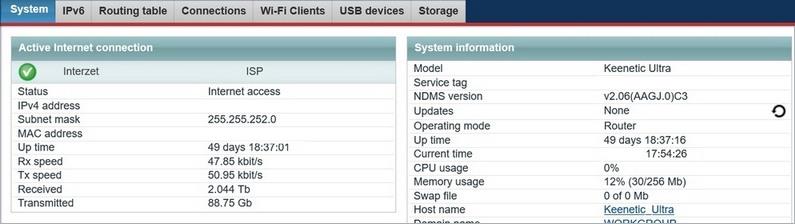


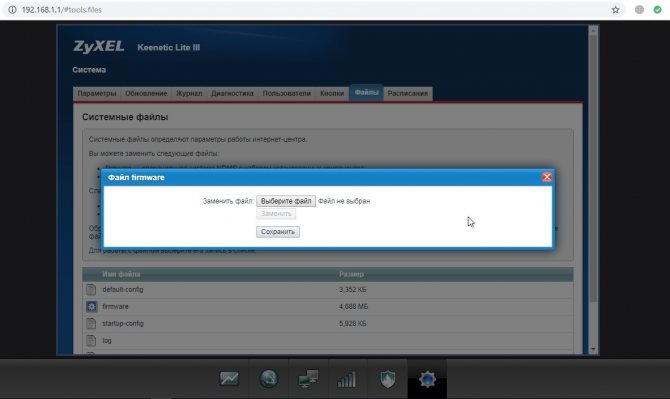
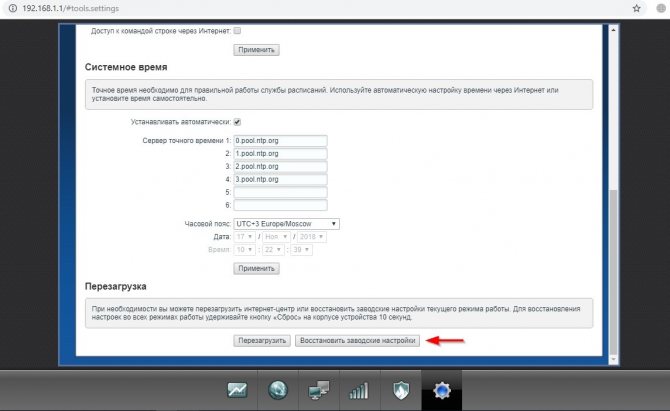

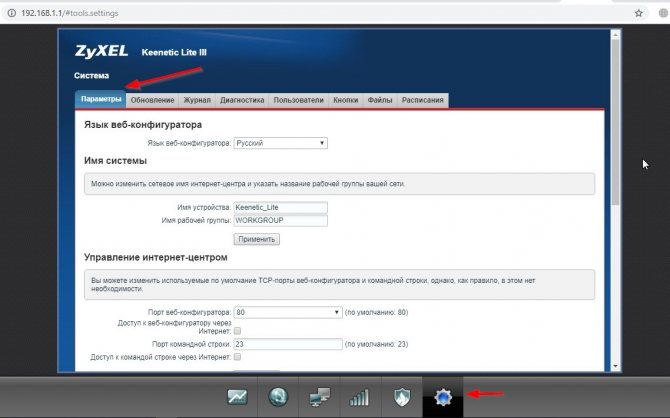

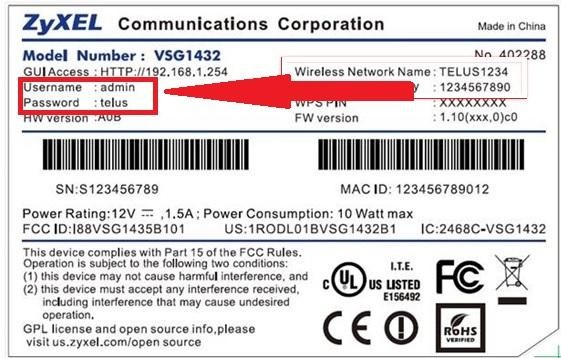
 Настройка роутера Zyxel Keenetic Lite 3
Настройка роутера Zyxel Keenetic Lite 3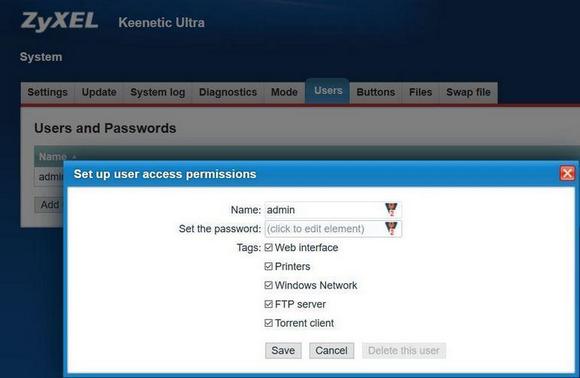
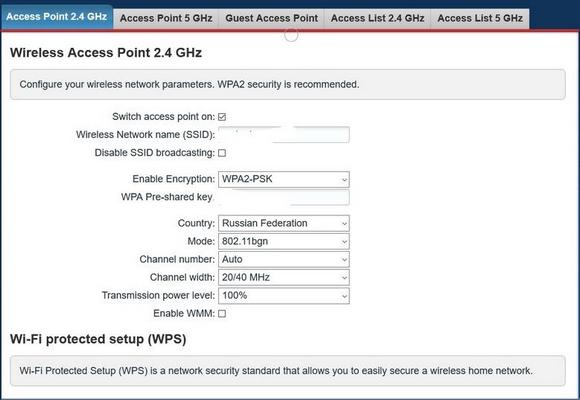
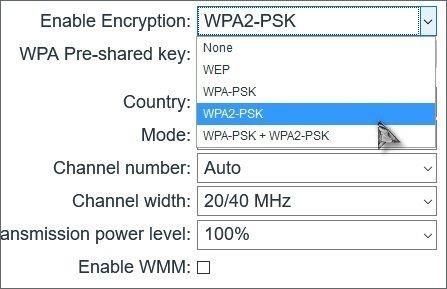
 Роутер ZyXel Keenetic Lite II
Роутер ZyXel Keenetic Lite II
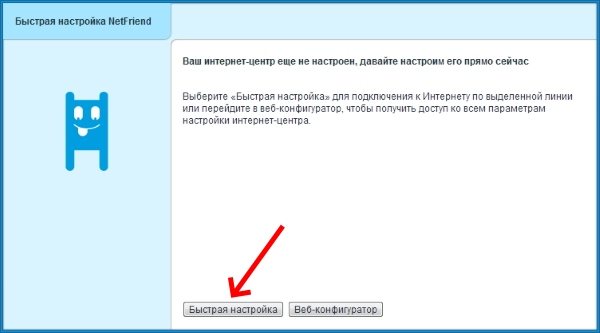
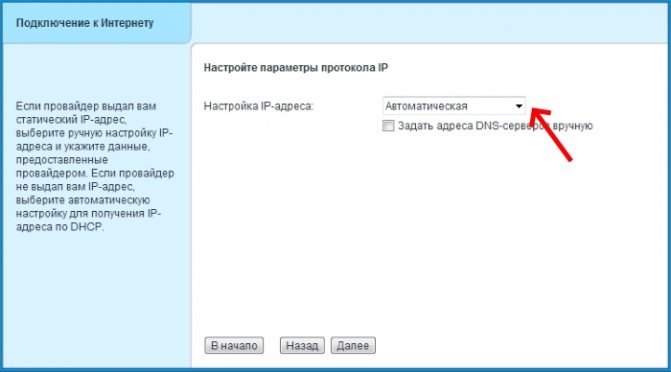
 Настройка и подключение беспроводного маршрутизатора Keenetic Air
Настройка и подключение беспроводного маршрутизатора Keenetic Air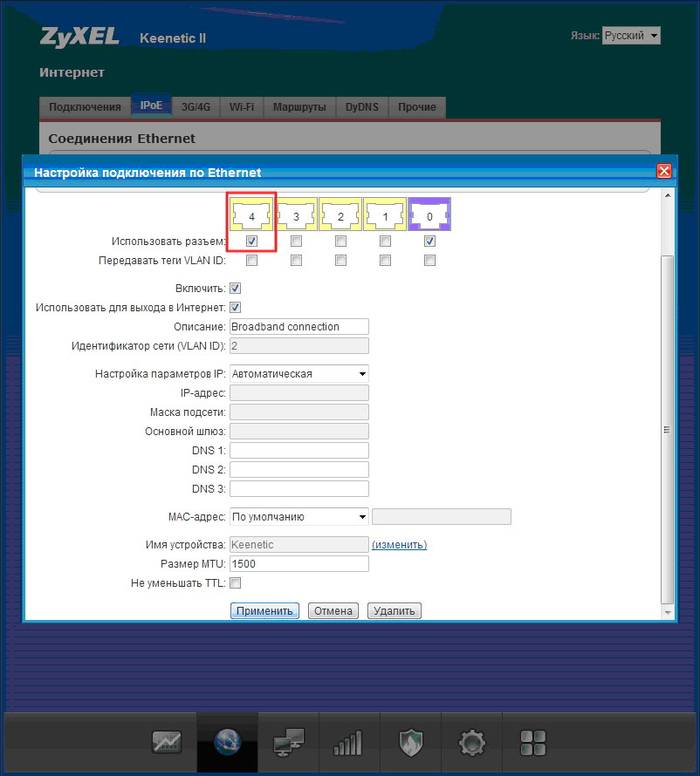
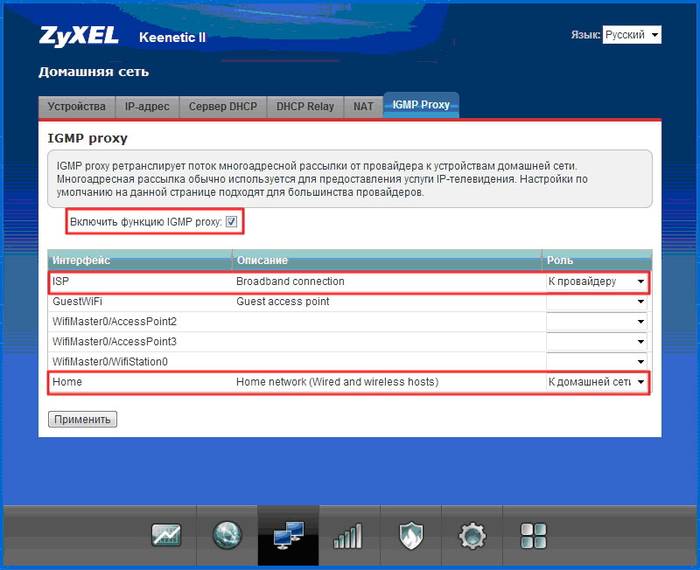

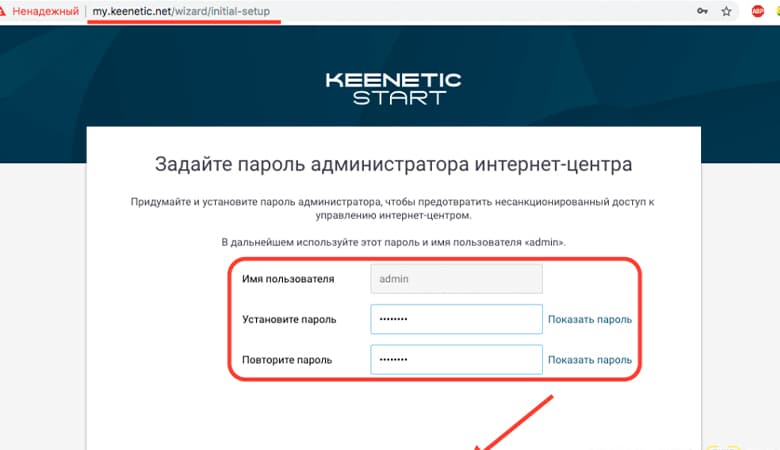


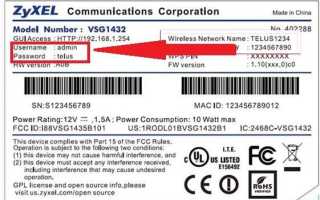
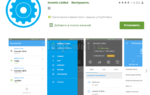 Подключение и настройка Keenetic 4G iii роутера производителя Zyxel
Подключение и настройка Keenetic 4G iii роутера производителя Zyxel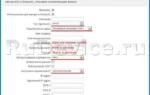 Роутер Кинетик Старт: как настроить маршрутизатор
Роутер Кинетик Старт: как настроить маршрутизатор Подключение и настройка Zyxel Keenetic Lite 2. Как настроить роутер Zyxel Keenetic Lite 2?
Подключение и настройка Zyxel Keenetic Lite 2. Как настроить роутер Zyxel Keenetic Lite 2?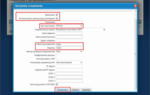 Новое поколение роутеров ZyXEL. Обзор Keenetic II, Keenetic II Giga и Keenetic Ultra
Новое поколение роутеров ZyXEL. Обзор Keenetic II, Keenetic II Giga и Keenetic Ultra